さっき、Photoshopを起動したら「この表情ファイルは不良か、破損しています。」というダイアログボックスが現れました。こんなやつ↓
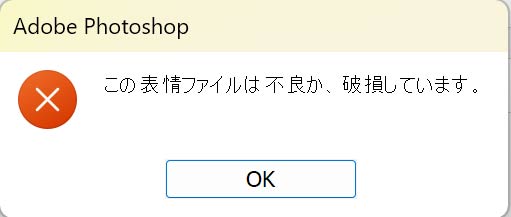
なんか文面が迷惑メールのような怪しい日本語だ・・・。変なウイルスにでも感染したのかと思った。
もうちょっと、まともな翻訳の仕方あったでしょうに。高いサブスク料金払ってるんだからさぁ、ちゃんとしようよ。
取り合えず、OKボタンを押すと何事もなくPhotoshopが起動したので、まいっかと気にせずそのまま使い、改めてPhotoshopを起動し直した所、再びポップアップが出てきました。
これは対処しなければならないのか・・・ということで、ググった所、アドビのサイトに解決策が載っていましたので、試してみた結果を紹介します。
なお、隠しフォルダー内のファイル操作が必要になる為、予め隠しファイルの設定をオンにするようにしておいてください。操作方法は下記ページをご参考ください。
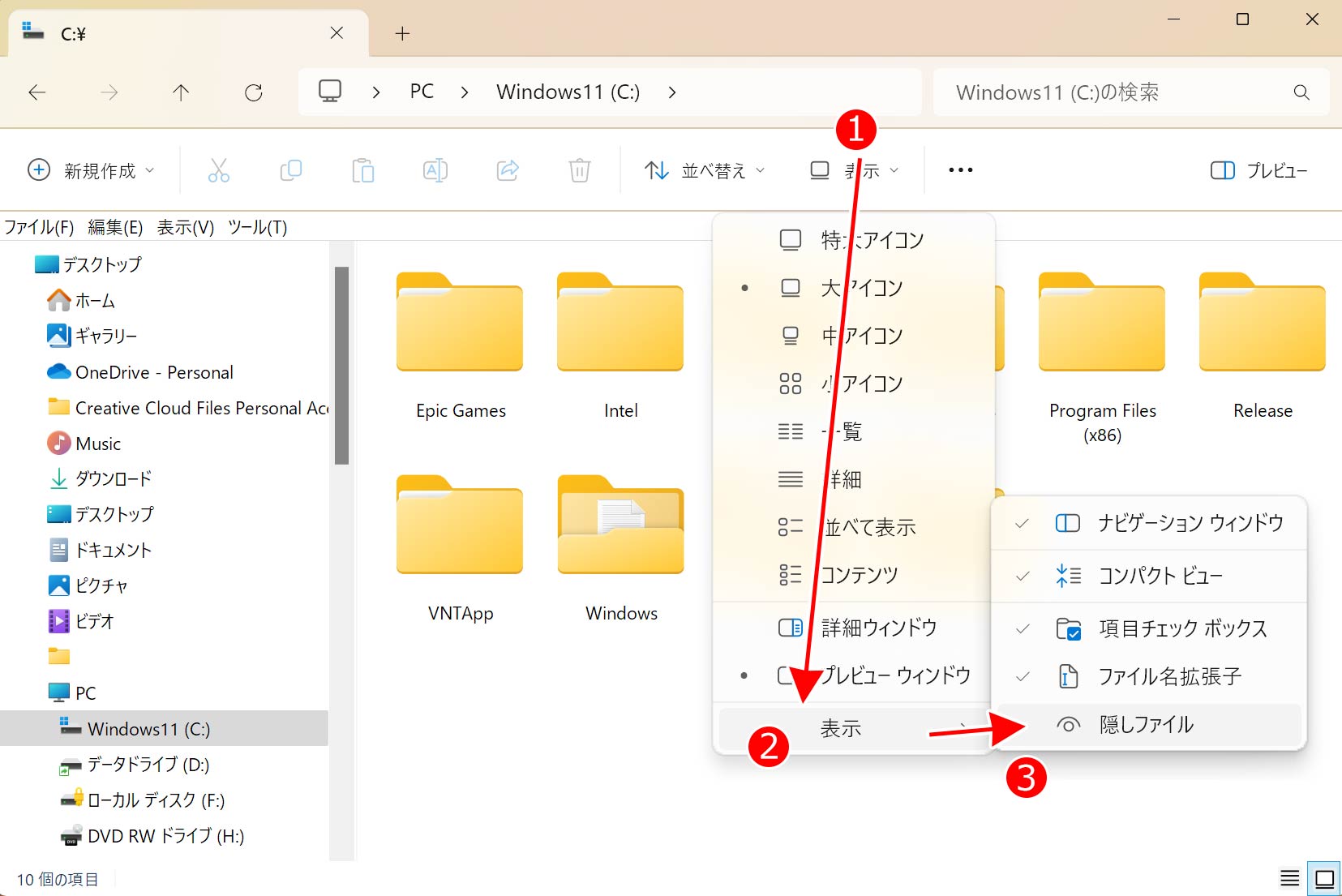
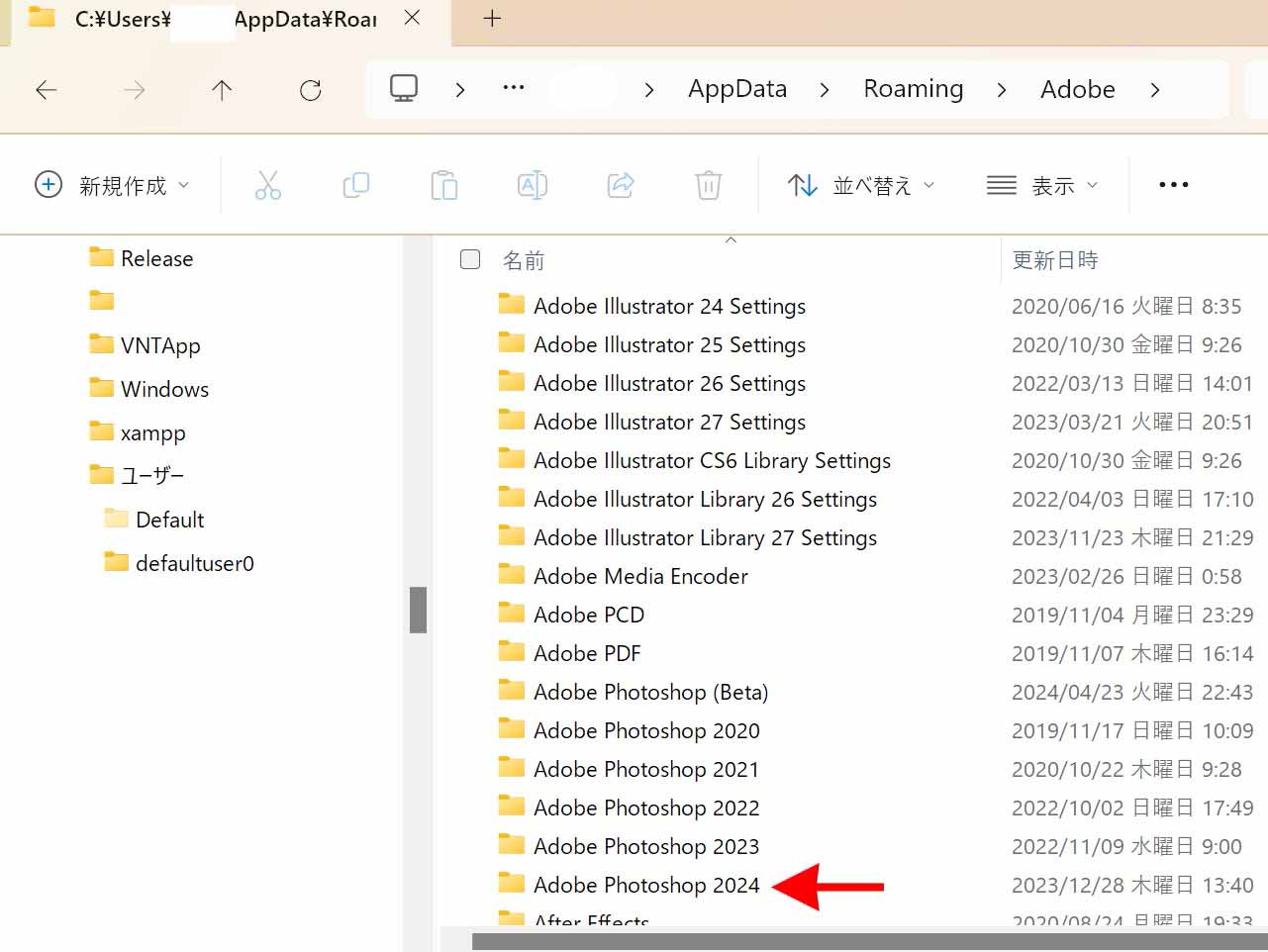
C:\ユーザー\ユーザー名\AppData\Roaming\Adobe\
エクスプローラーでここまで来ます。ユーザー名は個々で異なりますので、自分で設定したフォルダーを見つけてください。
現在使っているPhotoshopのバージョンのフォルダーをクリックして入ります。今使っているバージョンは2024なので、矢印のフォルダーをクリックします。
※ AppDataフォルダーは隠しフォルダーになっていますので、予め隠しファイルを見られるように設定を変更しておいてください。
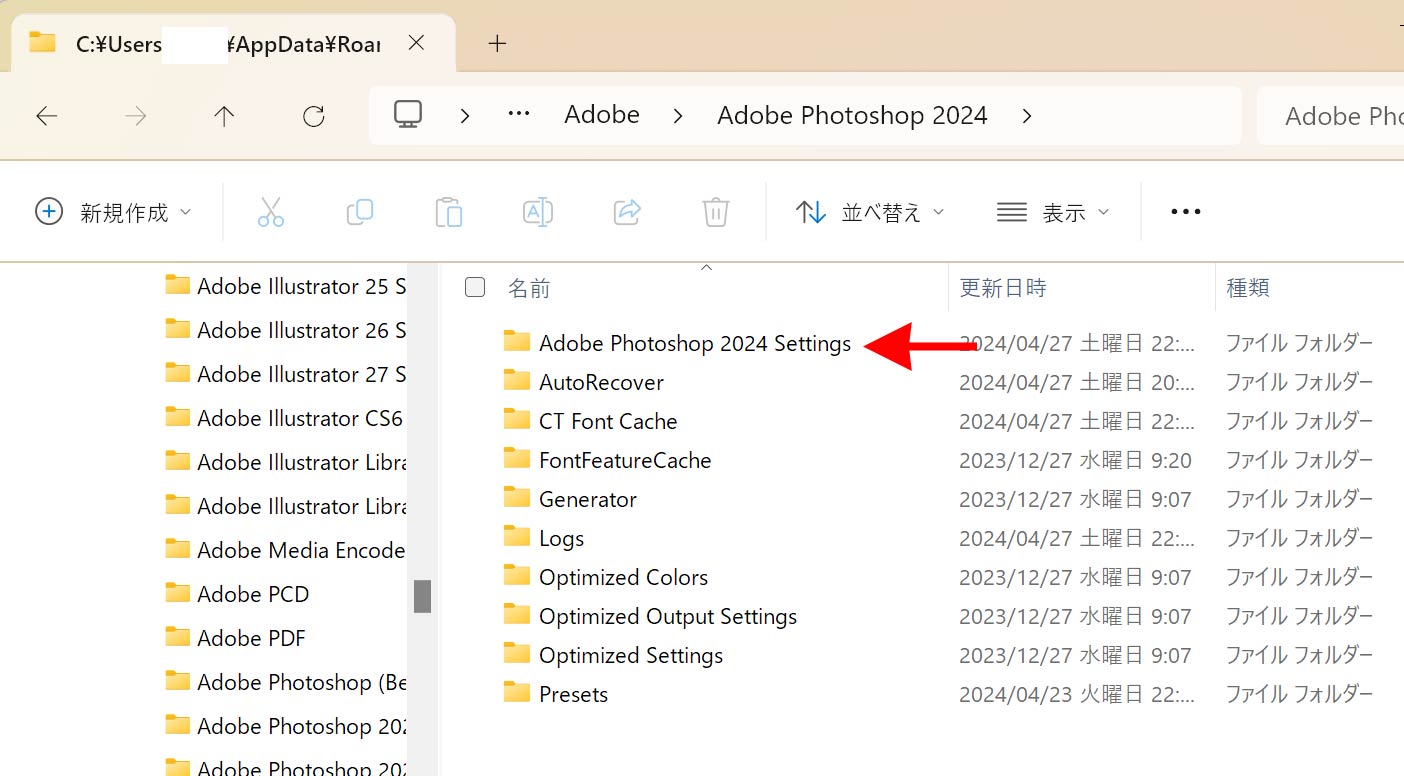
続いて赤い矢印の「Adobe Photoshop 2024 Settings」フォルダーをクリックします。
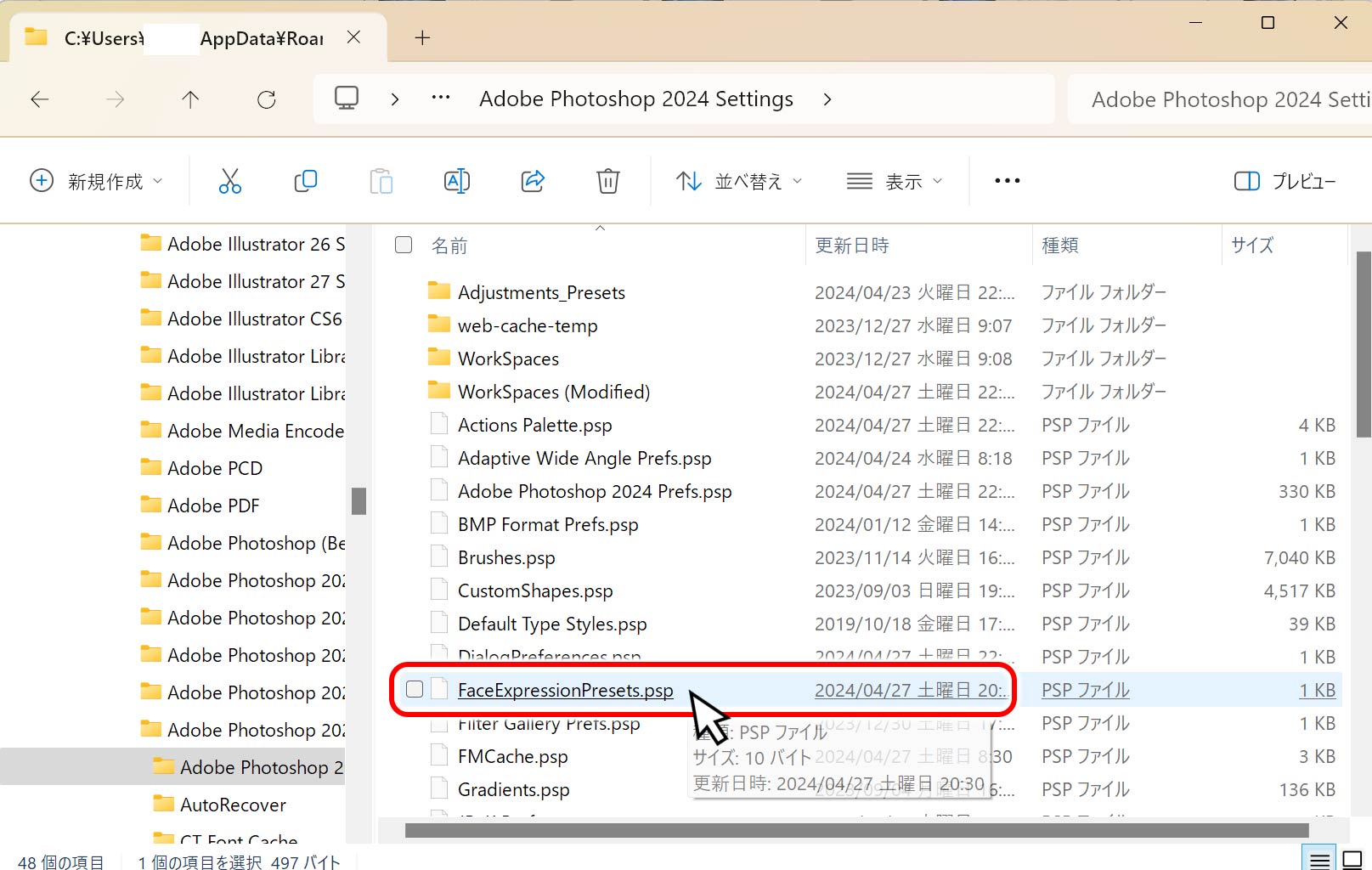
その中に「FaceExpressionPresets.psp」というファイル名があるので、これを削除すればよいのですが、念のためファイル名の変更して保存しておきます。
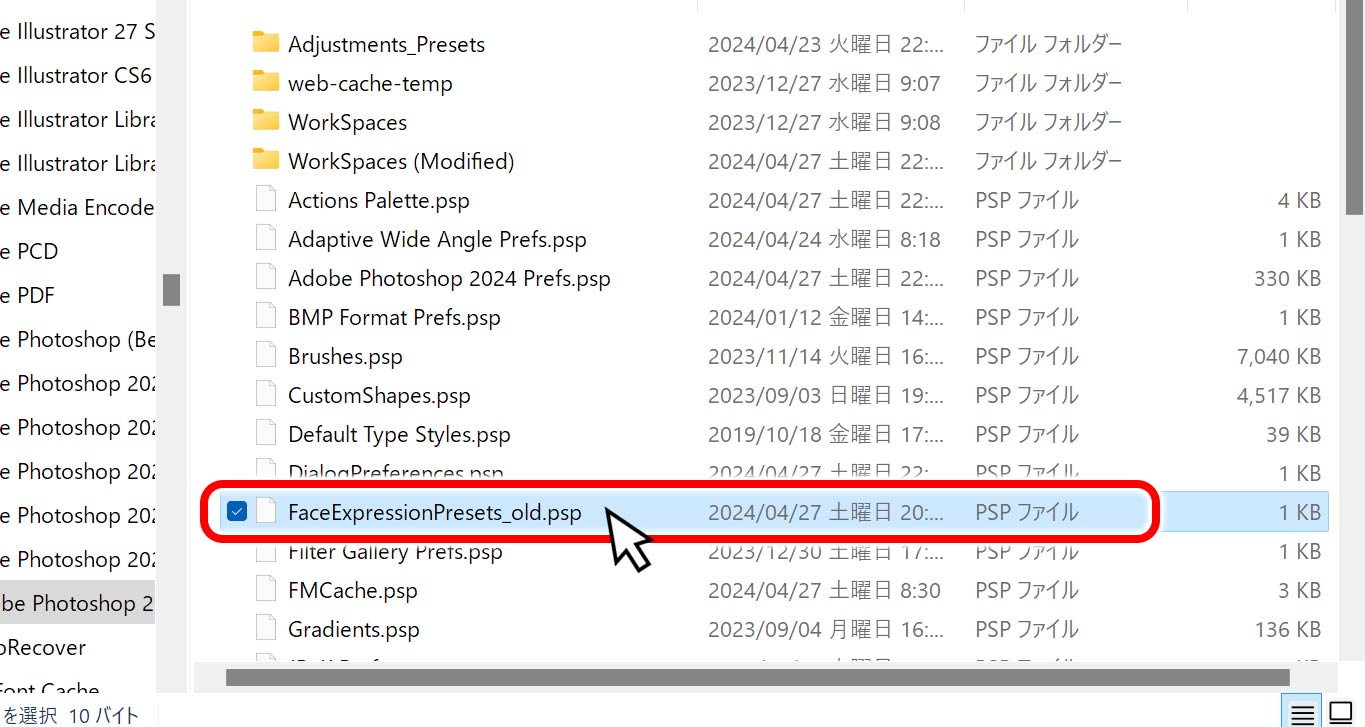
今回は「FaceExpressionPresets_old.psp」と変更しておきました。エクスプローラーは閉じずにこのままにしておきます。

再度Photoshopを起動した所、ダイアログボックスが出ず、無事に起動できました!
これで問題は解決したので、先程開いたままになっているエクスプローラーで「FaceExpressionPresets_old.psp」のファイルを削除します。
これで対処完了です。お疲れさまでした!
おまけ
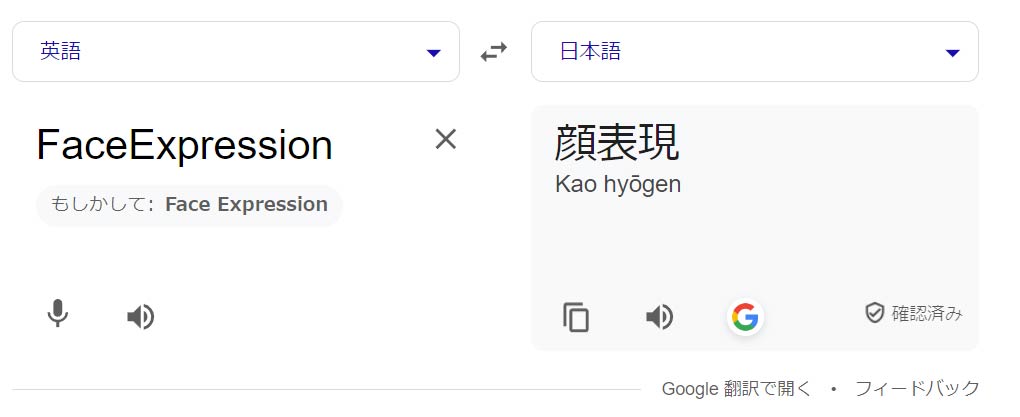
問題のファイル名をグーグル翻訳にかけたら・・・
うん。まぁあれだ。